Propiedad de Apple, iTunes sirve como una herramienta clásica para administrar su dispositivo iOS, especialmente para los novatos. Pero a veces, cuando restaura o actualiza su iPhone/iPad, puede encontrarse con Error 11 en iTunes. Y lo mismo podría surgir cuando degradas a iTunes a su versión anterior. Bueno, hay una variedad de razones detrás de cada caso como esa. Y resolveremos las cosas presentando varias causas de este desafío y soluciones comunes a continuación.
Parte 1: ¿Qué causa el error de iTunes?
Diferentes variaciones de error 11 en iTunes:
- Ruta de programa defectuosa: Error de iTunes 11.
- Lo sentimos, el error de iTunes 11 encontró un problema.
- El error de iTunes 11 se detuvo.
- El error de iTunes 11 no funciona.
- Error en la aplicación: Error de iTunes 11.
- No puedo encontrar el error de iTunes 11.
- Programa de inicio de error: Itunes Error 11.
Razones comunes para el error de iTunes 11:
- Programa antivirus restringiendo iTunes.
- Falla de conexión debido al cable USB o puerto de conector dañado.
- Sistema anterior en PC o Mac.
- Versión anticuada del software iTunes.
- Una descarga corrupta del software iTunes.
- Su máquina es atacada por malware/virus.
- Firmware alterado.
Parte 2: Cómo corregir el error 11 en iTunes (10 trucos)
Truco 1: Verifique el cable USB, el puerto y la batería
Compruebe si hay algo mal con el cable USB, el puerto o la batería. Específicamente, seca el cable, asegúrese de que no haya nada en el puerto y asegúrese de que la batería no esté relativamente fina. Y para decirlo en pocas palabras, reemplace estos accesorios para corregir «Se produjo un error desconocido en el error de iTunes 11».

Truco 2: desenchufe otros dispositivos USB
¿Hay otros accesorios además de su iPhone vinculado a su computadora? Retire los elementos irrelevantes que puedan sensibilizar la conexión iTunes. Luego vuelva a conectar el único dispositivo y relanzar iTunes.
Truco 3: asegúrese de que su iPhone tenga memoria gratuita
Un dispositivo Apple que se queda sin memoria puede invitar al error 11 en iTunes. Verifique el espacio de almacenamiento y libera el espacio en su iPhone yendo a «Configuración»> «General»> «(Dispositivo) Almacenamiento». Si apenas hay almacenamiento gratuito, puede eliminar o transferir archivos no deseados a otra plataforma.
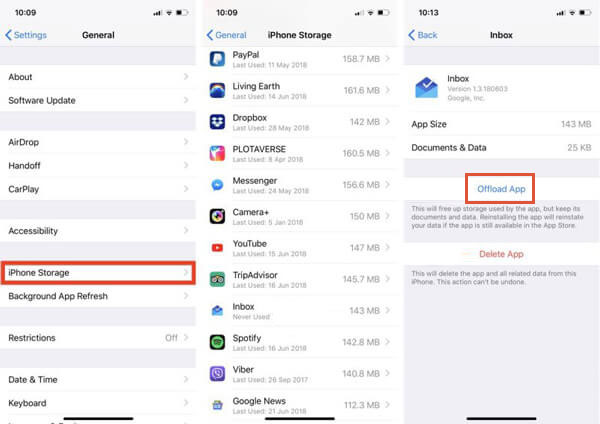
Truco 4: Asegúrese de que iTunes esté actualizado
Cuando piensas en cómo corregir el error 11 en iTunes, la herramienta, por sí misma, es un factor que no puedes evitar. Entonces, mantenga a Itunes actualizado de la siguiente manera:
Actualizar iTunes en Windows:
- Ejecute iTunes en su PC y haga clic en «Ayuda» desde la navegación superior.
- Haga clic en «Verifique las actualizaciones».
- Cuando se abre un cuadro emergente, toque la opción «Descargar iTunes».
- Después de descargar la última versión de iTunes, instálela en su sistema.
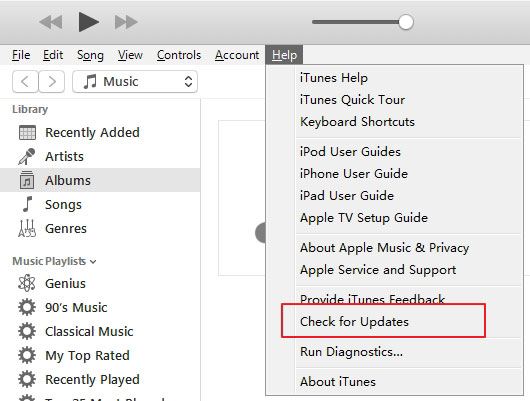
Actualizar iTunes en Mac:
- Inicie iTunes en su Mac y haga clic en el menú «iTunes».
- Seleccione «Verifique las actualizaciones» de las opciones del menú de la herramienta.
- Si hay la última versión de iTunes disponible, descárguela desde el cuadro emergente.
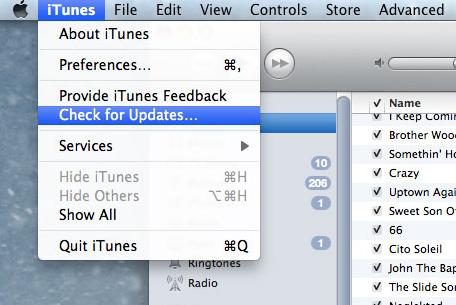
Truco 5: Actualizar Windows/macOS
Actualizar Windows:
- Elija «Inicio»> «Configuración»> «Actualización y seguridad»> «Windows Update».
- Seleccione «Verifique las actualizaciones».
- Si hay una nueva actualización disponible, instálela.
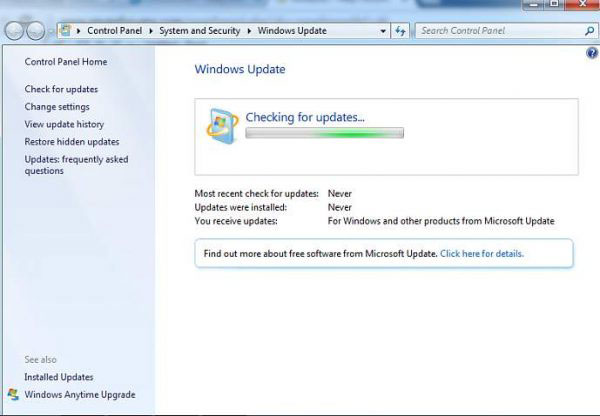
Recommended Read: 4 maneras de restaurar el iPhone 15 desde una copia de seguridad en iCloud/iTunes/PC
Actualizar macOS:
- Elija «Configuración del sistema» de Mac.
- Haga clic en «General»> «Actualización de software» a la derecha.
- O elija «Preferencias del sistema»> «Actualización de software».
Truco 6: Actualice los controladores en su computadora
Para descubrir cómo corregir el error 11 en iTunes mientras se restaura si no funciona después de actualizar el sistema de la computadora. Aquí, verifique si los controladores de su computadora están desactualizados:
- Haga clic en el menú «Inicio» en su PC.
- Vaya a «Panel de control»> «Administrador de dispositivos».
- Localice los controladores que está para actualizar y haga clic con el botón derecho para elegir «actualizar el software de controlador».
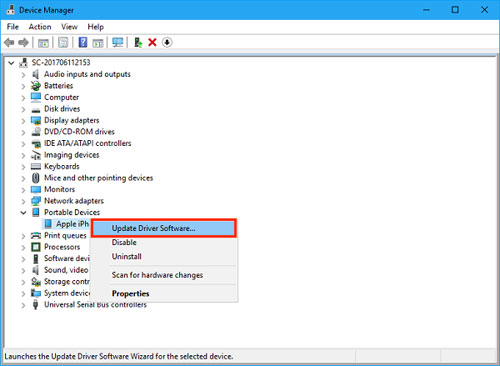
Truco 7: Prueba otra computadora
Después de actualizar el sistema y los controladores en su máquina, el error iOS 11 puede persistir. Ahora, puede probar otra computadora de otra persona, siempre que puedan confiar el uno en el otro.
Trick 8: lleva tu iPhone a PWNED DFU
A medida que actualiza iOS a la última versión, evite ejecutar programas como Tinyumbrella y coloque su iPhone en el modo DFU PWNED. Aquí está el tutorial:
- Vaya a la carpeta C: Windows System32 System32 etc. de su computadora.
- Abra el archivo «Hosts» con el bloc de notas allí.
- Localice «gs.apple.com» y elimínelo.
- A continuación, guarde el archivo y vuelva a iniciar iTunes.
- Enlace su iPhone/iPad al sistema, e iTunes solicitará que haya puesto su iPhone en modo de recuperación.
- Presione el botón «Shift» y haga clic en el botón «Restaurar» en iTunes.
- Seleccione su firmware personalizado en la ventana Restaurar.
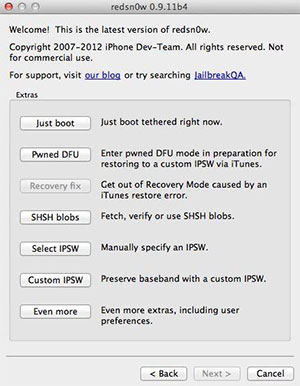
Trick 9: Force Reinicie tu iPhone
- Para el iPhone 8 o superior, presione y suelte rápidamente el botón «Volumen hacia arriba»; Haga lo mismo en el botón «Volumen hacia abajo»; Mantenga presionado la tecla «Lado» hasta que aparezca el logotipo de Apple.
- Para iPhone 7/7 Plus/iPod Touch (7ª generación), presione y mantenga presionado el botón «Side»/»Top» y el botón «Volumen hacia abajo» juntos simultáneamente; Luego, el logotipo de Apple debe aparecer en la pantalla.
- Para los modelos de iPad con un botón «Inicio», iPhone 6s o anterior, y iPod Touch (sexta generación) o anterior, presione y mantenga presionado el botón «Side»/Top «y el botón» Inicio «hasta que salga el logotipo de Apple.
- Para los modelos de iPad sin un botón de inicio, presione y suelte rápidamente el botón «Volumen hacia arriba»; Presione y suelte rápidamente el botón «Volumen hacia abajo»; Mantenga presionado el botón «Power» y espere hasta que aparezca el dispositivo.
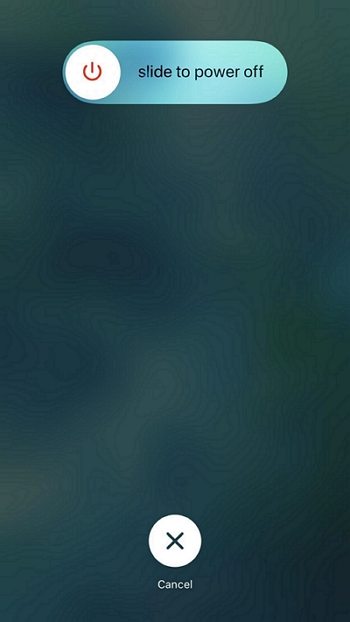
Truco 10: Desactivar el software antivirus
Un programa antivirus puede dar lugar a ciertas incompatibilidades con manifestaciones como el error de «Windows de degradación de Itunes 12 a 11 o» El error 11 en iTunes mientras se restaura «los problemas. Para cumplir con esto, deshabilite cualquier antivirus de terceros o ese tipo en su iPhone. Y si no funciona, reinicie el enrutador más su PC o use otra red.
Parte 3: Use una herramienta versátil para corregir el error 11 iTunes
¿Le gustaría resolver el asunto con un programa avanzado? De hecho, Recuperación del sistema iOS puede darle una garantía de todos los aspectos. Referida como la herramienta más poderosa para resolver una amplia gama de problemas de iOS, este software le permite iDevice, pantalla, modo iOS e iTunes con los clics con simples clics en una PC/Mac. Además, los operadores de Apple pueden utilizarlo para actualizar o degradar a IOS a versiones compatibles también.
Características destacadas de la recuperación del sistema iOS:
- Arregle de forma fleada el error 11 en iTunes sin pérdida de datos.
- Solucione problemas de iOS como el error de iTunes 9/56/54, las líneas verdes en la pantalla del iPhone, la pantalla de la muerte de iPhone Grey/Pink/Purple/Yellow, iPhone atascado en una pantalla de carga y más.
- Ofrezca dos modos de reparación para solucionar más de 50 problemas de iOS.
- Prueba gratuita, altamente compatible, fácil y rápida, etc.
- Play functions on a whole range of iDevices, including iPhone 14/14 Plus/14 Pro (Max), iPhone 13/13 Pro (Max)/13 mini/12/12 Pro (Max)/12 mini, iPhone 11/11 Pro/11 Pro Max, iPhone X/XR/Xs/Xs Max, iPhone 8/8 Plus, iPhone 7/7 Plus, iPhone 6/6S/6 Plus, iPod touch, iPad, etc.
- No interferirá con su privacidad.
![]()
![]()
Pasos detallados para corregir el error 11 en iTunes con la recuperación del sistema iOS:
Paso 1. Vaya a la sección «Recuperación del sistema iOS»
Descargue e instale esta utilidad en su computadora. Luego inicielo y seleccione «Más herramientas»> «Recovery del sistema iOS».
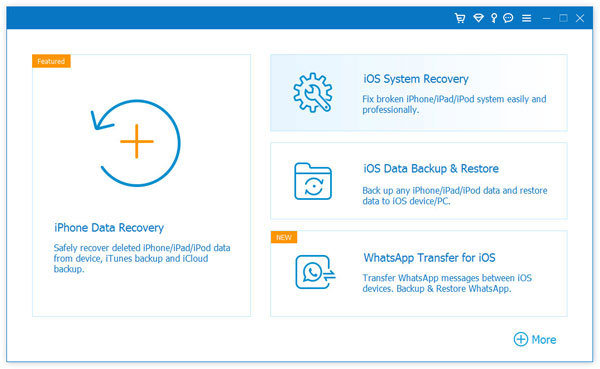
Paso 2. Enlace su dispositivo iOS a la computadora
Conecte su iPhone o iPad a esta computadora a través de USB y toque «Inicio». Luego, siga la instrucción en pantalla para ingresar al siguiente paso.
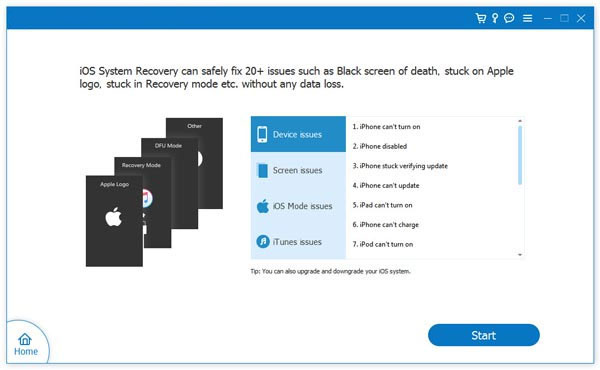
Paso 3. Corrija el error 11 en iTunes
Esta herramienta detectará la información en su dispositivo. Luego puede verificarlo y hacer clic en «Reparar» para descargar el firmware apropiado para corregir el error sin perder datos. (Si la información detectada es incorrecta, elija la correcta y toque «Repare» nuevamente.) Una vez hecho, reinicie su dispositivo.
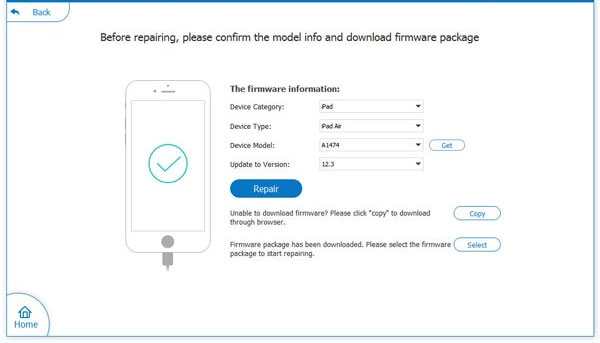
El resultado final
En resumen, hemos reunido una lista de enfoques que tienen más probabilidades de resolver el asunto. Y algunas soluciones rápidas también se aplican a códigos extraños como el error de iTunes 56/53/54/3194/4013/4042/3253/4047, etc. Bueno, si no logró corregir el error 11 en iTunes, simplemente salte a la herramienta más eficiente, Recuperación del sistema iOSdescrito en la última parte, para una solución simple y suave.
![]()
![]()
